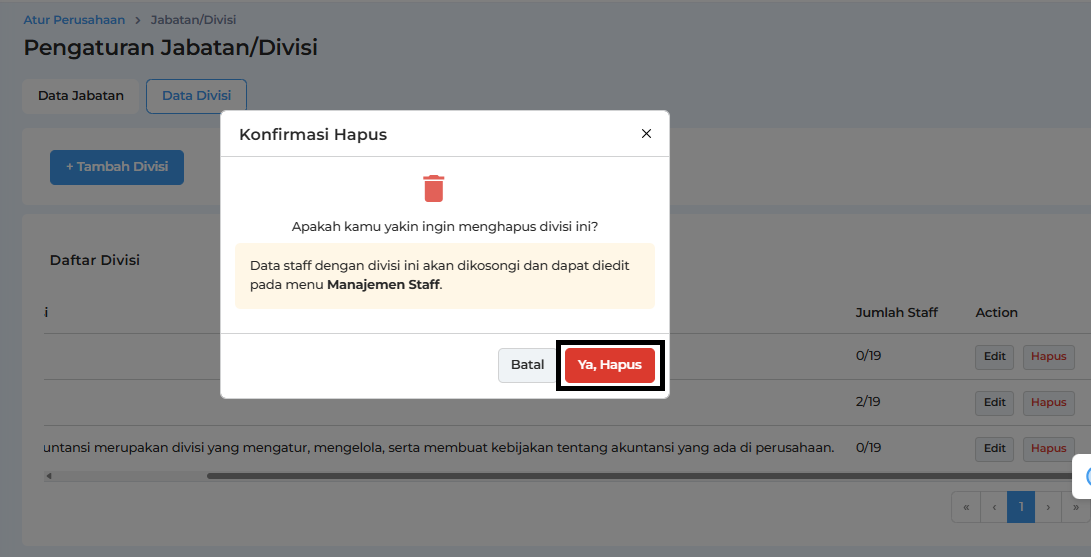Mengelola struktur organisasi perusahaan sangat penting untuk memastikan setiap karyawan terorganisir sesuai struktur perusahaan. Di Pintar HR, Anda dapat dengan mudah membuat divisi baru, mengedit informasi divisi yang sudah ada, maupun menghapus divisi yang tidak lagi digunakan. Berikut merupakan artikel Cara Mengelola Data Divisi melalui Pintar HR:
Cara Menambah Data Divisi
- Pastikan Anda sudah berhasil login dan berada di halaman dashboard.
Klik menu Atur Perusahaan, lalu pilih submenu Jabatan/Divisi.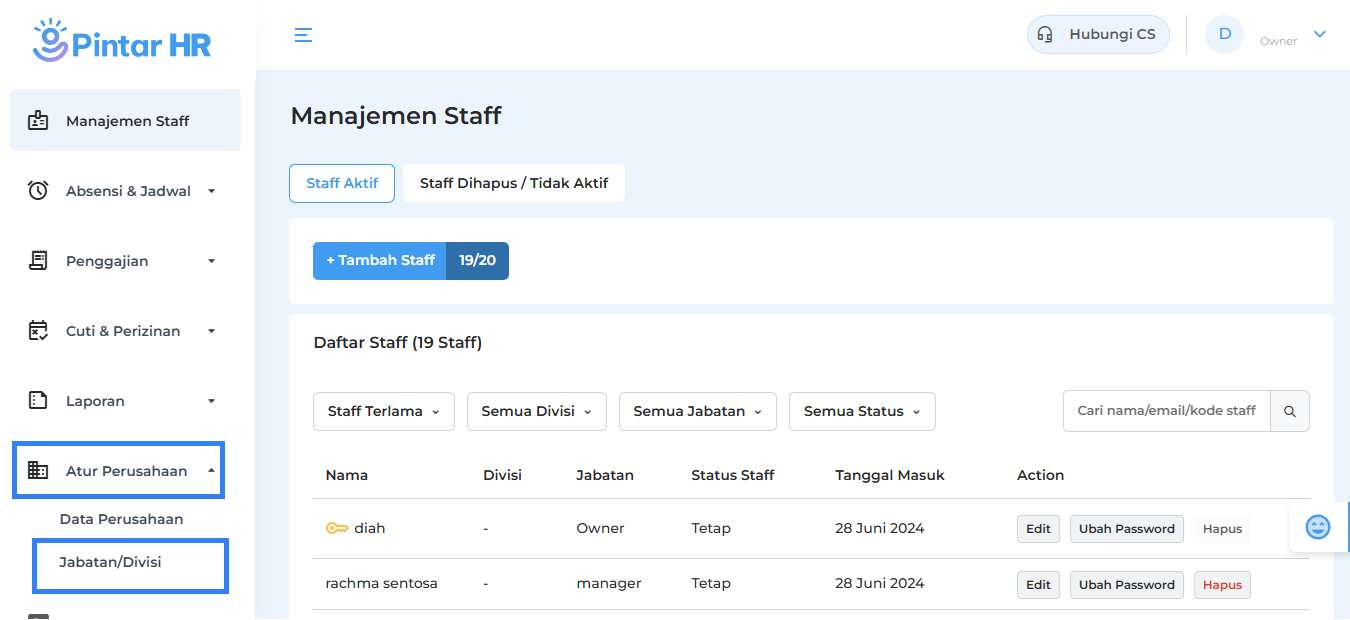
- Sistem akan menampilkan halaman Pengaturan Jabatan/Divisi. Klik opsi Data Divisi.
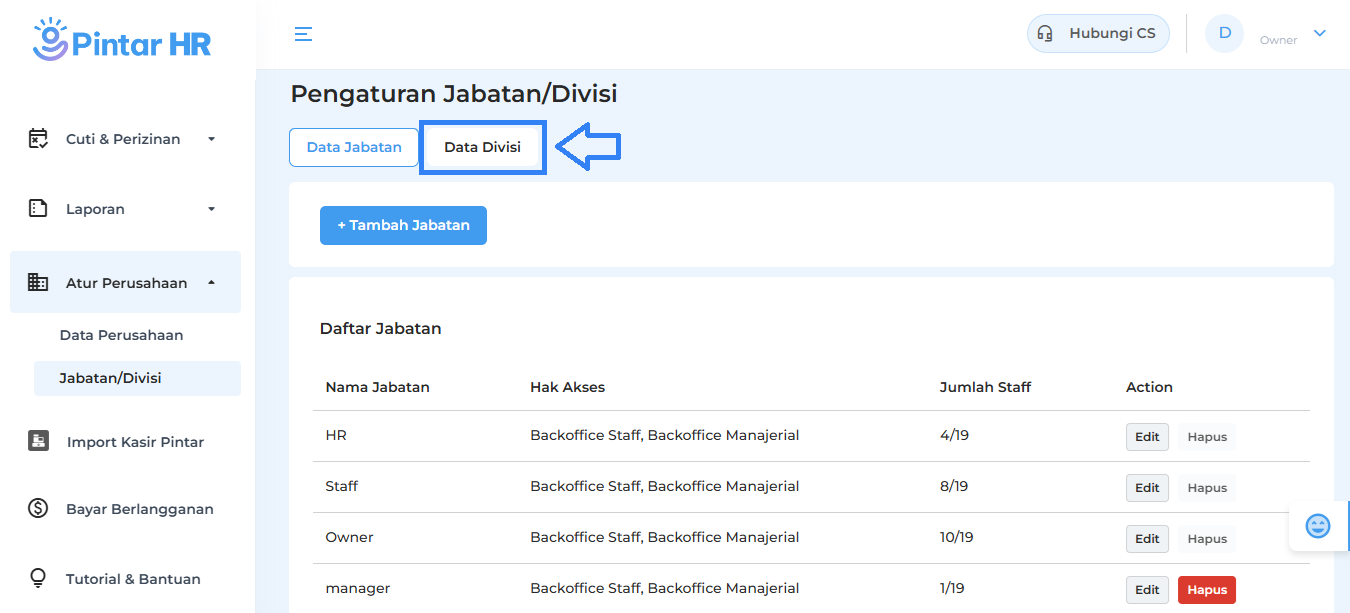
- Lalu, klik tombol +Tambah Divisi.
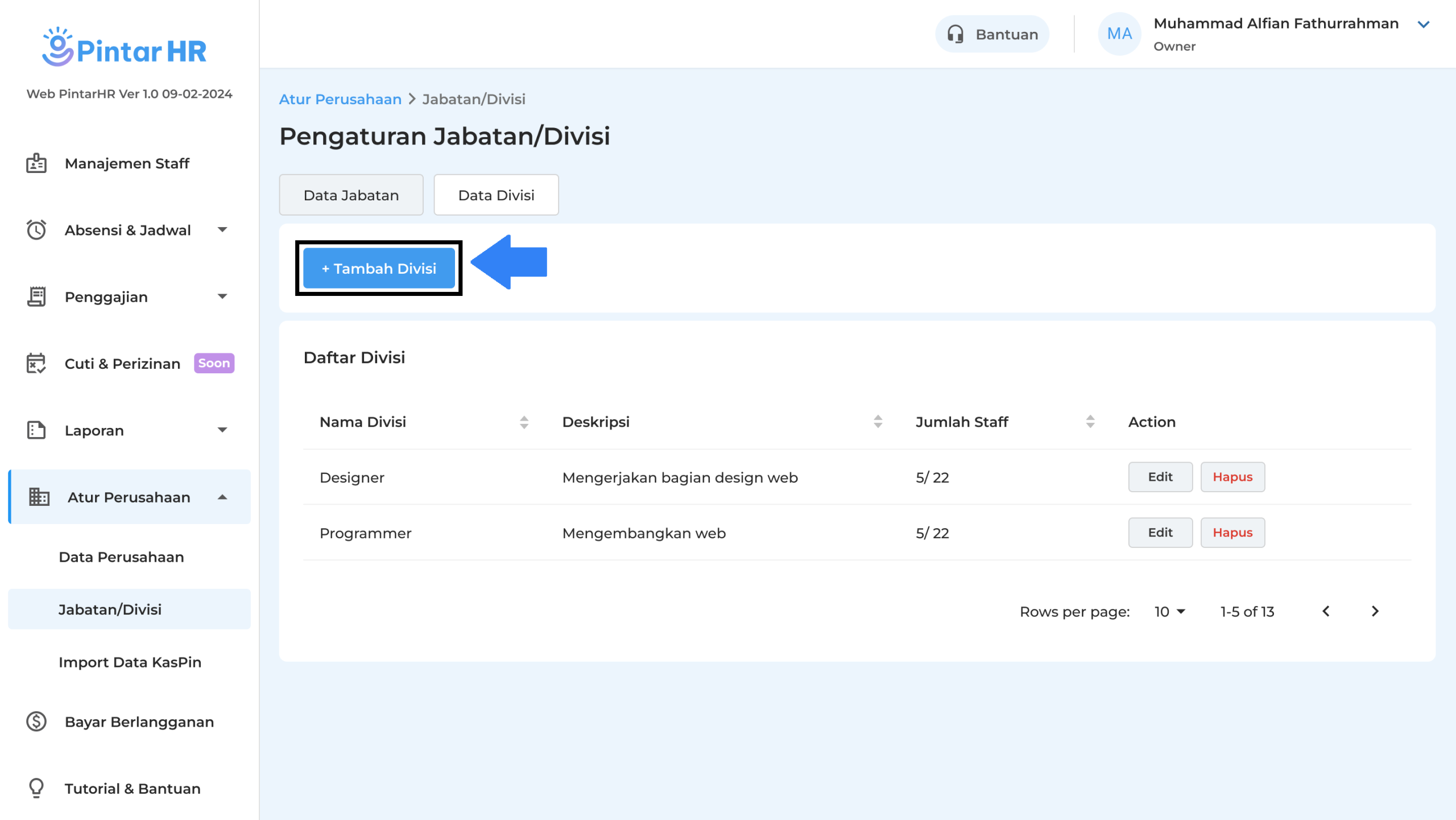
- Kemudian, lengkapi semua kolom yang disediakan sistem, seperti:
- Nama Divisi
Masukkan Nama Divisi baru sesuai kebutuhan Anda.
**Contoh: Divisi Keuangan.
- Deskripsi
Isi kolom deskripsi yang menggambarkan tentang divisi tersebut. Namun, kolom ini sifat nya tidak wajib diisi.
- Nama Divisi
- Periksa kembali semua kolom yang sudah diisi, lalu klik Simpan.
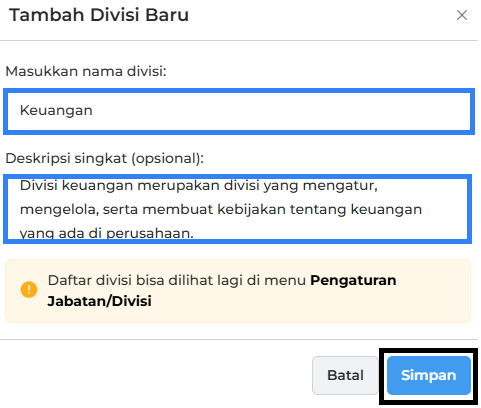
Cara Mengedit Data Divisi
- Pastikan Anda sudah berhasil login dan berada di halaman dashboard.
Klik menu Atur Perusahaan, lalu pilih submenu Jabatan/Divisi.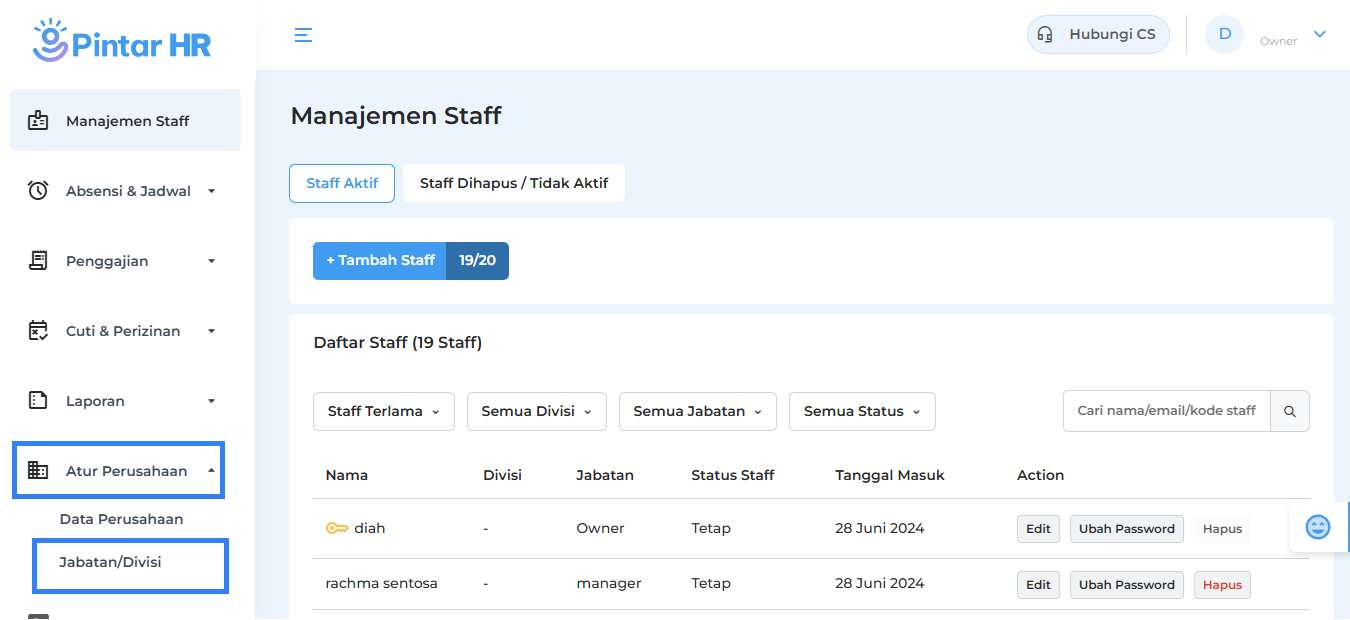
- Sistem akan menampilkan halaman Pengaturan Jabatan/Divisi. Lalu, klik tab Data Divisi.
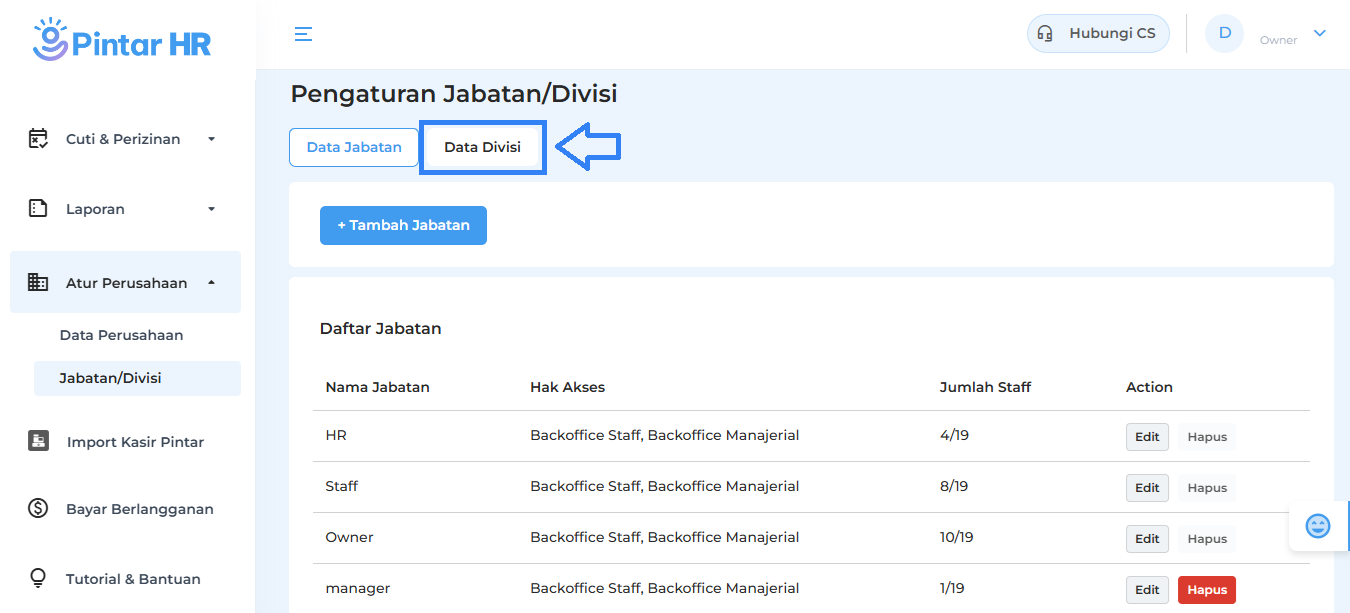
- Pilih data divisi yang ingin diperbarui. Geser ke kanan, lalu klik tombol Edit.
Misalnya: Sania ingin mengubah data divisi Keuangan menjadi Akuntansi dan Keuangan.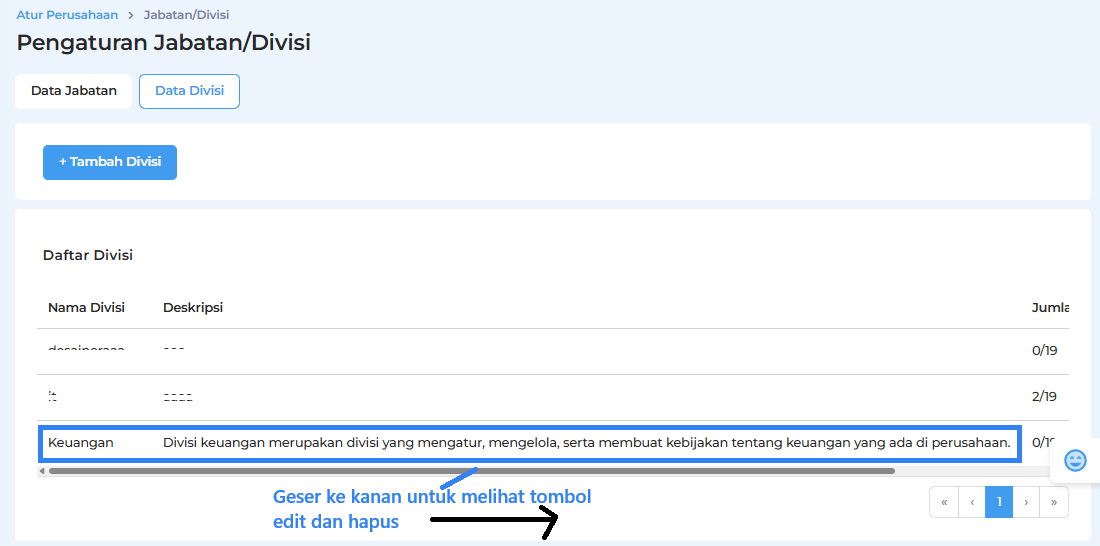
- Periksa kembali semua kolom dan centang yang sudah terisi, apabila sudah sesuai klik Simpan.
Misalnya: Sania ingin mengubah data divisi Keuangan menjadi Akuntansi dan Keuangan.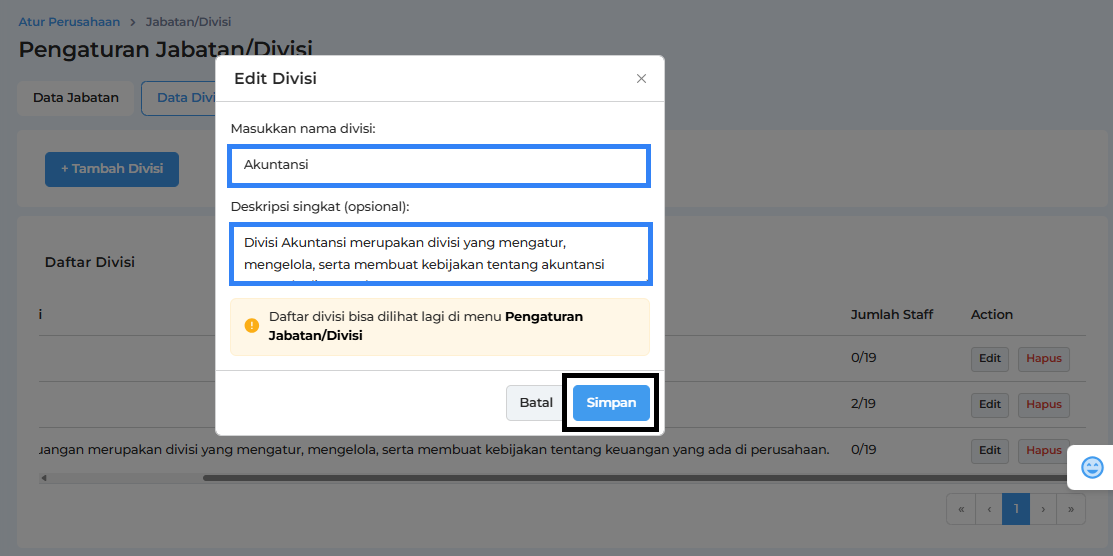
Cara Menghapus Data Divisi
- Pastikan Anda sudah berhasil login dan berada di halaman dashboard.
Klik menu Atur Perusahaan, lalu pilih submenu Jabatan/Divisi.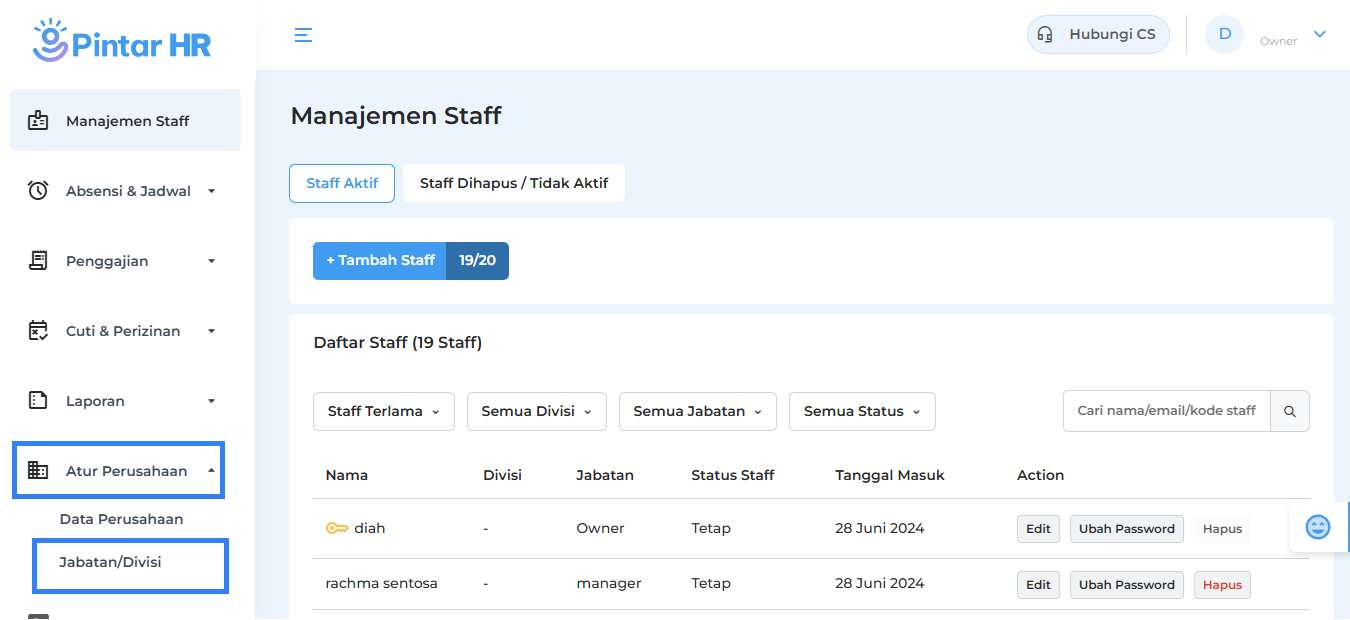
- Sistem akan menampilkan halaman Pengaturan Jabatan/Divisi. Lalu, klik tab Data Divisi.
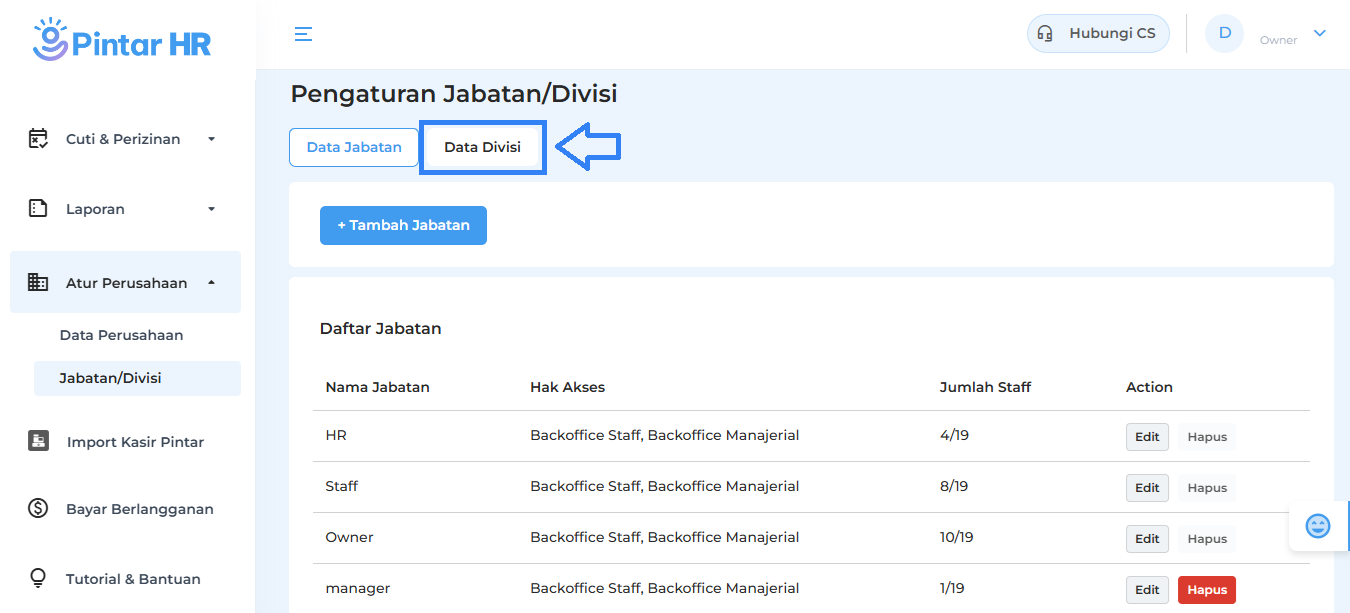
- Pilih data divisi yang ingin dihapus, lalu klik tombol Hapus.
Misalnya: Sania ingin menghapus data divisi akuntansi.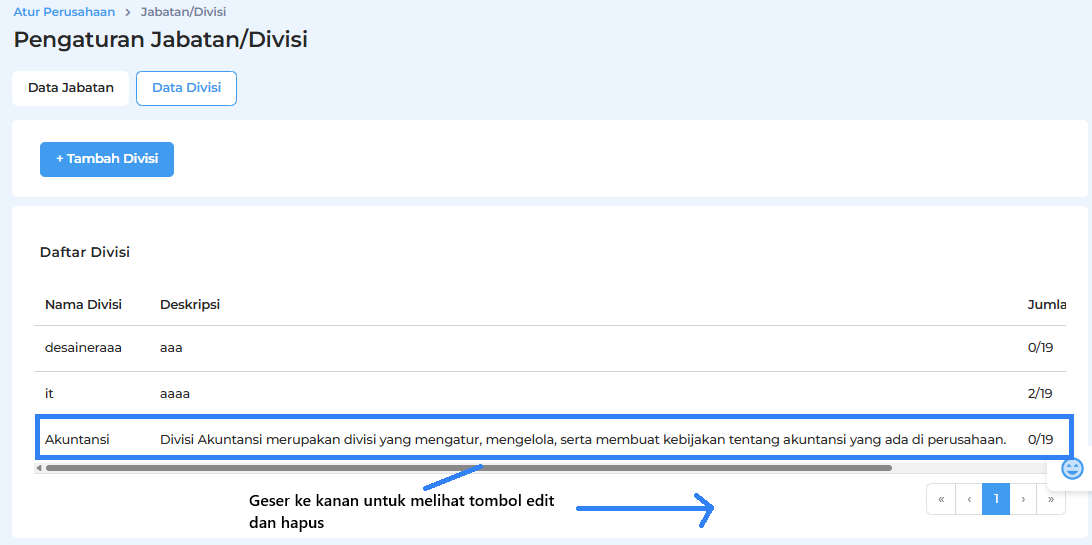
- Sistem akan menampilkan halaman Konfirmasi Hapus, serta informasi seperti pada tampilan berikut.
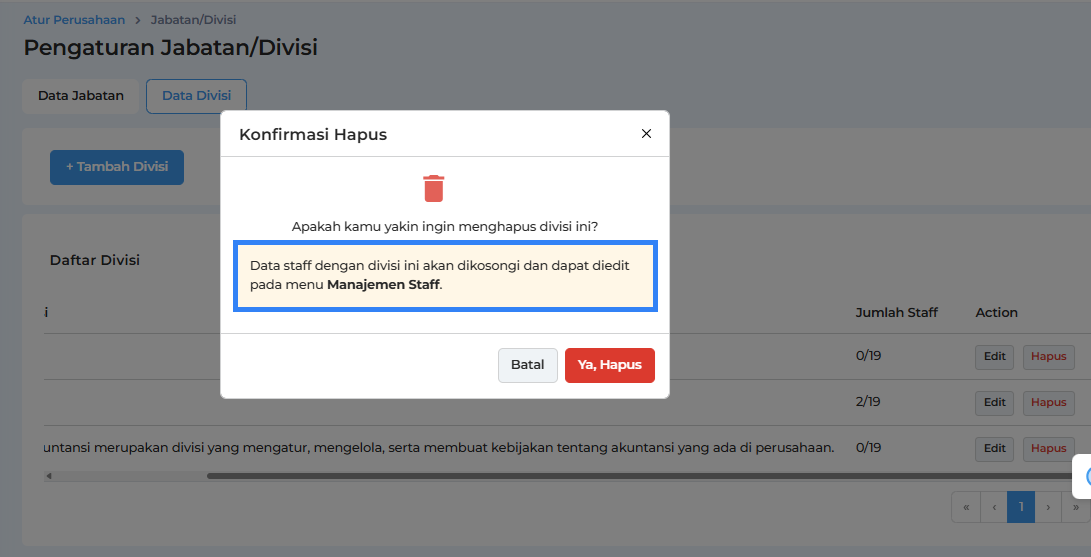
- Apabila sudah yakin, klik tombol Ya, Hapus.